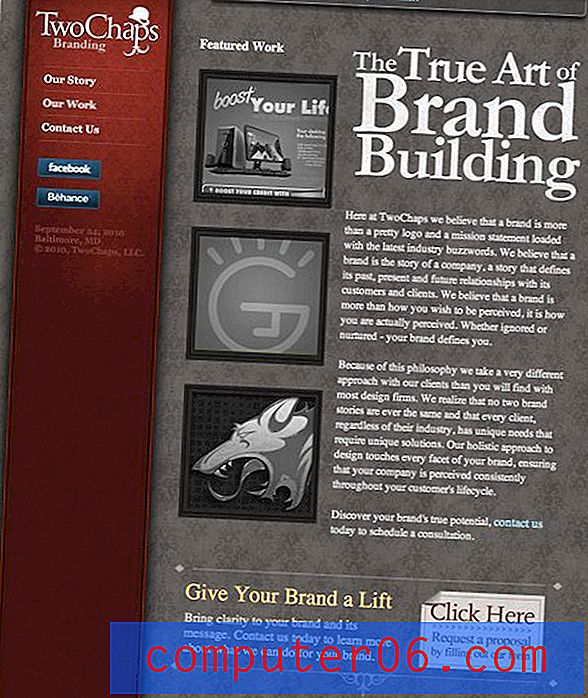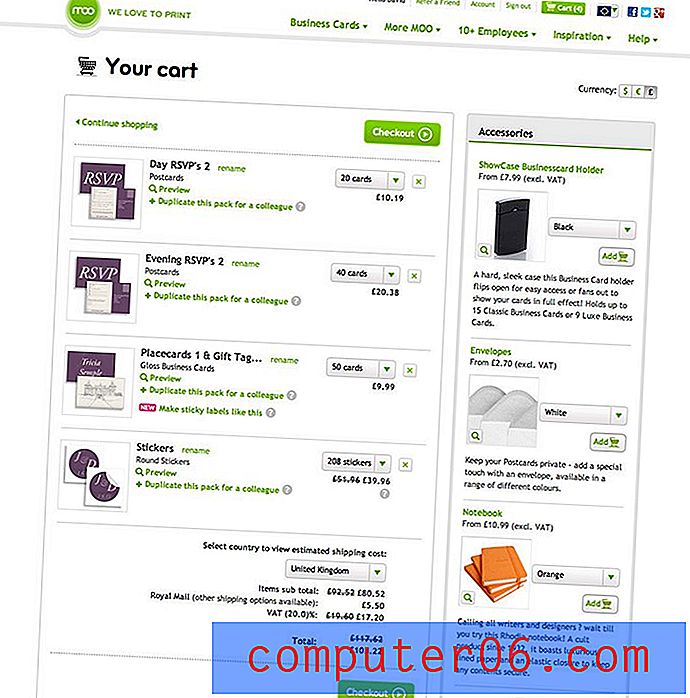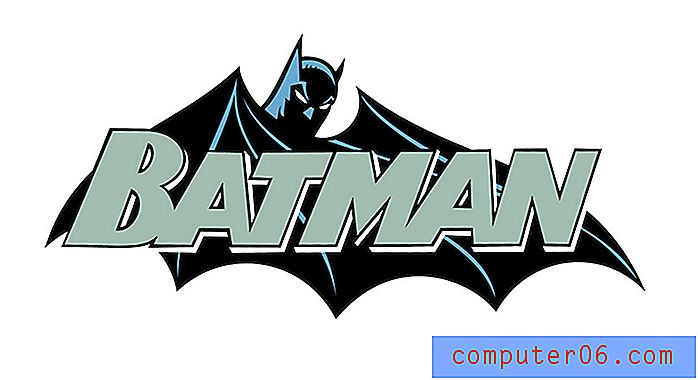Cómo desactivar Autocompletar en Hojas de cálculo de Google
Autocompletar es una configuración útil en varios programas diferentes en los que puede estar ingresando repetidamente la misma palabra. Autocompletar funciona al reconocer las primeras letras que ha escrito, al ver que ya existe una palabra similar en el documento, y luego ofrecerle esa palabra en forma de una sugerencia resaltada en azul. Si presiona Intro en su teclado cuando se presenta el autocompletado, Sheets agregará esa palabra a la celda sin requerir que escriba el resto.
Si bien esto es útil a veces, puede encontrar que le está causando problemas. Afortunadamente, el autocompletado se puede desactivar en las hojas de Google completando los pasos a continuación.
Cómo detener el autocompletado en hojas de cálculo de Google
Los pasos de este artículo evitarán que Google Sheets le brinde una opción de autocompletar cuando esté escribiendo datos. Con esto nos referimos al texto resaltado en azul que ocurre cuando comienzas a escribir una palabra que ya está en la hoja. Por ejemplo, en la imagen a continuación, Sheets me da una opción de autocompletar para la palabra septiembre cuando escribo las primeras letras de la palabra.

Desactivar la opción de autocompletar evitará que eso ocurra.
Paso 1: vaya a su Google Drive en https://drive.google.com/drive/my-drive y haga doble clic en la hoja de cálculo para la que desea desactivar el autocompletado.
Paso 2: haz clic en la pestaña Herramientas en la parte superior de la ventana.
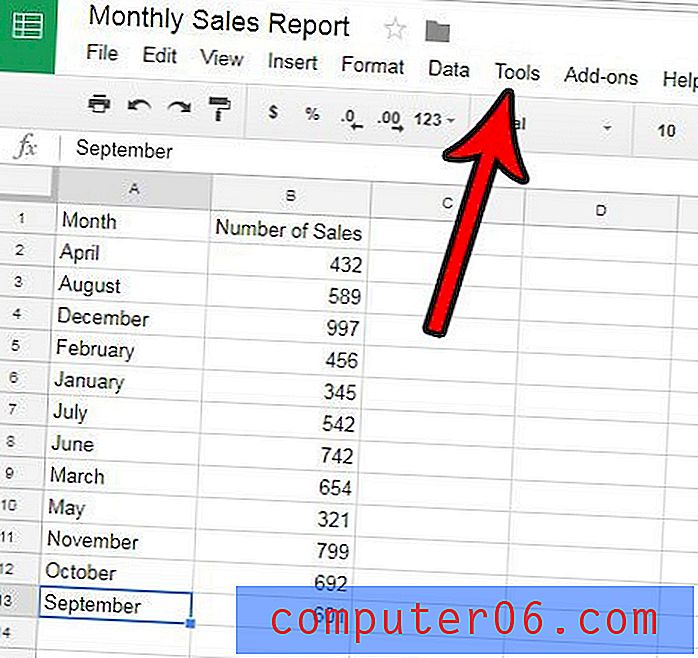
Paso 3: haga clic en la opción Habilitar autocompletar para eliminar la marca de verificación.
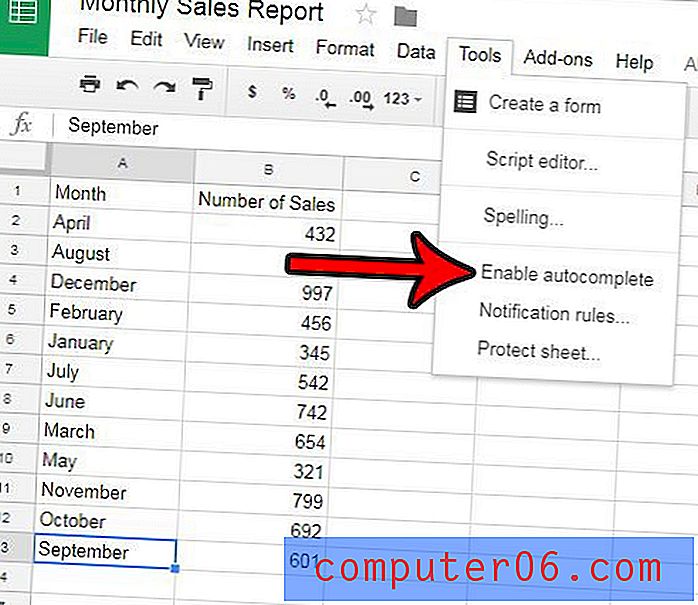
Ahora, cuando comience a escribir una palabra que ya existe en Google Sheets, no tendrá la opción de presionar Entrar en su teclado y agregar esa palabra. El autocompletado se ha deshabilitado en la imagen a continuación.
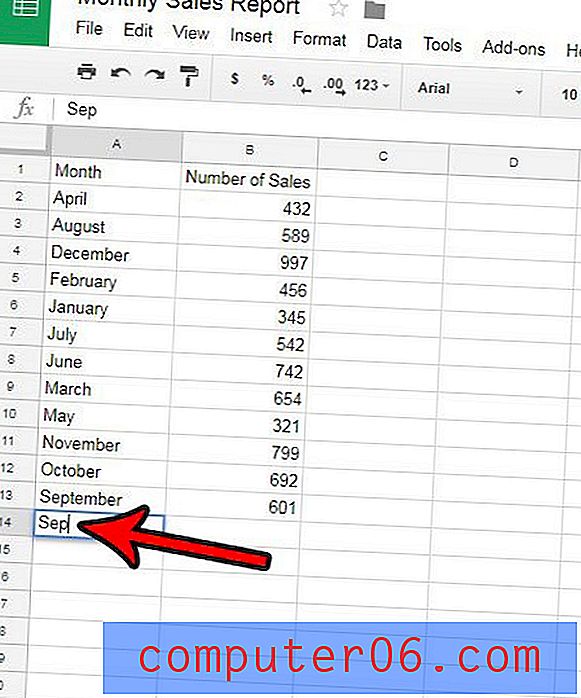
Si está acostumbrado a fusionar celdas en Excel, pero tiene problemas para encontrar esa opción en Hojas de cálculo, aprenda a combinar celdas con Hojas de cálculo de Google para que pueda obtener el mismo efecto en la aplicación de Google.
¿Necesita cambiar simultáneamente el ancho de varias columnas en Hojas de cálculo de Google, pero tiene problemas para que funcione? Esta guía le mostrará cómo hacerlo realidad.